win10无法开机怎么重装系统 小白一键重装系统教程
小白一键重装系统工具是一款傻瓜式的电脑系统重装软件,可实现任何windows系统下一键重装win7/xp/win8.1/win10系统,是一款简单、快速的系统重装软件。它摆脱了传统借助光驱、软件等介质的繁琐,操作者无需任何技术基础,随时随地实现傻瓜式电脑系统重装!
今天脚本之家小编给大家分享的是小白一键重装系统的安装详细步骤,需要的朋友一起看看吧!

一键快速装机使用步骤(支持电脑无法重启重新装机教程)
电脑无法开机怎么重装win10
一、准备工作
空u盘一个,容量在8G或以上
可以正常上网的电脑
二、操作步骤:
1,首先,将u盘插入电脑的USB接口处,然后双击打开小白一键重装软件,将界面切换到“制作系统”选项卡中。
(注意:打开该软件之前需要退出所有杀毒软件,避免影响操作)

2,勾选你的U盘,接着选择“USB-HDD”模式,最后点击“开始制作”进入下一步。

3,在这里我们可以选择自己需要安装的Windows7系统,然后点击“开始制作”进入制作启动。

4,点击“确定”前请备份好u盘中的重要资料。

5,开始下载系统镜像文件和制作PE系统,系统下载完成后开始制作启动u盘。

6,启动u盘制作完成后,点击“取消”进入下一步。(此时我们就可以将u盘拔出,然后插到需要重装系统的电脑中)

7,重启电脑按“一键U盘启动快捷键”选择U盘启动,不同品牌的电脑按键可能不同但无非都是(F12、F11、Del、ESC等)几个,可以一一尝试。

8,以上重装完成后进入小白pe系统选择界面,这里一般选择“【1】启动win10x64PE(2G以上内存)”,然后按回车键即可。

9,进入PE桌面后会自动弹出PE装机工具,这里首选勾选需要安装的系统镜像,然后左下角选择“目标分区”,一般默认即可,为避免意外最好确定一下选择的是不是系统盘(C盘),之后点击“安装系统”。

10,系统安装完成后,点击“立即重启”进入下一步。

11,重启后电脑完成最后的安装,直接进入到win10系统桌面。
软件功能
在线重装
U盘制作
备份还原
软件大全
人工服务
软件特点
操作简单,无需电脑基础。适合人群:学生党、上班族
随时随地,操作灵活。适合人群:有电脑基础或爱捣鼓
快速备份,完整还原。适合人群:担心系统意外崩溃
专业技术,远程在线协助。适合人群:电脑意外崩溃?黑屏?
温馨提示
可以正常连网开机的电脑重装系统直接一键在线安装,
不能正常开机的使用小白一键U盘启动工具实现电脑重装系统!
支持重装 Win10/Win8/Win8.1/Win7/XP 原版及 Ghost 系统
以上就是脚本之家小编给大家分享的小白一键重装系统的安装步骤了,希望此篇教程能够帮助到你。
相关文章

win10系统U盘读取不了怎么解决 三种方法快速解决"文件或目录
win10电脑插入u盘,提示“文件或目录损坏且无法读取”怎么办?U盘无法读取怎么解决?其实非常简单,小编一个给大家分享3中方法。一起看看吧2020-06-05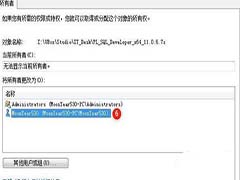
win10访问U盘显示你没有权限查看或编辑这个对象的权限设置怎么办?
有不少win10系统用户在插入U盘之后,发现U盘只显示盘符,里面的内容不能查看,点击属性的高级然后继续之后,显示“你没有权限查看或编辑这个对象的权限设置”,这可要怎么2020-06-02
U盘安装win10提示无法打开所需文件D:\Sources\install.wim怎么办?
U盘安装win10提示无法打开所需文件D:\Sources\install.wim怎么办?使用U盘安装系统出错,提示Windows 无法打开所需的文件 D:\Sources\install.wim,该怎么办呢?下面我们就2020-06-02
Win10遇到U盘中删除提示你需要提供管理员权限才能删除此文件怎么解决?
在U盘中进行删除等操作,就会弹出一个文件访问被拒绝的窗口,提示“你需要提供管理员权限才能删除此文件”,我们点击继续按钮才可以执行操作,遇到这个问题说明管理员权限2020-04-09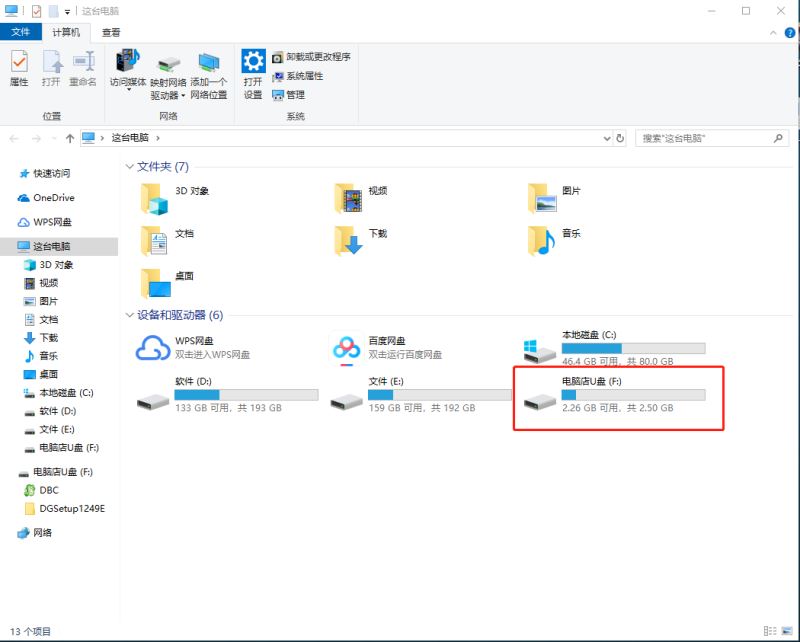 U盘,可以说是一个常用而且重要设备的,在日常生活中多多少少都会用到。但是,最近有用户反应,电脑没有显示U盘,根本无法打开U盘进行操作。针对这一问题,该如何解决呢?下2019-07-18
U盘,可以说是一个常用而且重要设备的,在日常生活中多多少少都会用到。但是,最近有用户反应,电脑没有显示U盘,根本无法打开U盘进行操作。针对这一问题,该如何解决呢?下2019-07-18 Win10怎么管理U盘并设置快速删除和更好的性能?以前的系统插入U盘以后,想要拔掉需要先点击安全移除,在win10 1809之后的版本都不需要这个操作了,该怎么对U盘进行设置呢?2019-04-09
Win10怎么管理U盘并设置快速删除和更好的性能?以前的系统插入U盘以后,想要拔掉需要先点击安全移除,在win10 1809之后的版本都不需要这个操作了,该怎么对U盘进行设置呢?2019-04-09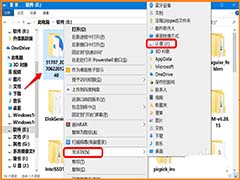 win10系统怎么添加删除U盘写保护?win10系统插入U盘以后可以修改U盘中的文件的,我们想给U盘添加写保护,U盘怎么添加删除写保护呢?下面我们就来看看详细的教程,需要的朋2019-04-03
win10系统怎么添加删除U盘写保护?win10系统插入U盘以后可以修改U盘中的文件的,我们想给U盘添加写保护,U盘怎么添加删除写保护呢?下面我们就来看看详细的教程,需要的朋2019-04-03
如何使用U盘启动盘(UltraISO)安装原版Win10系统
如何使用U盘启动盘(UltraISO)安装原版Win10系统?今天小编就为大家带来详细安装使用教程,需要的朋友可以一起看看2018-12-18
Win10开机密码忘了怎么办?U盘启动盘清除Win10系统开机密码方法
最近有些朋友咨询Win10开机密码忘了怎么办?其实解决方法很简单,下问小编为大家介绍使用U盘启动盘清除Win10系统开机密码方法,一起看看吧2018-03-02
win10系统U盘不能安全弹出怎么办 二种方法快速解决无法安全弹出u盘的教
win10系统无法安全弹出U盘怎么办?当大家遇到了找不到U盘弹出图标的问题的时候,可以看看脚本之家小编给大家带来的U盘无法安全弹出的解决教程2020-06-18




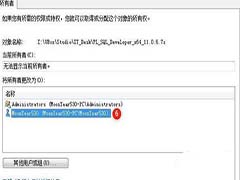


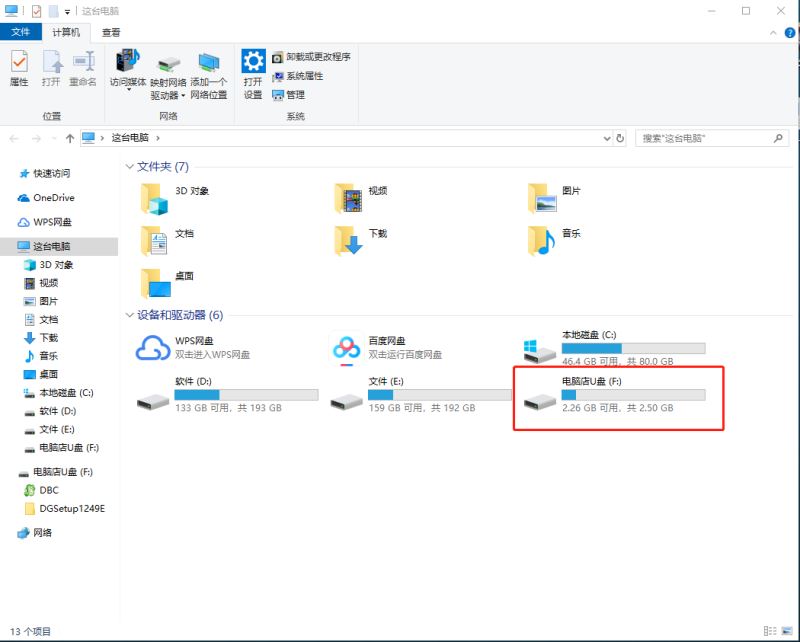

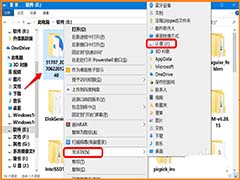



最新评论